次に、ウェブサイトでの買い物にApple Payを使ってみた。使用端末は、2012年に購入したMacBook Proと、Apple Watchの初期シリーズ、そしてiPhone 7 Plusだ。Apple WatchにもJCBのカードを追加した。また、事前にMacとiPhone、Apple Watchは同じiCloudアカウントにサインインし、MacのBluetoothをオンにしておく必要がある。
利用するサイトは、ソーシャルギフトサービス「giftee」にした。贈りたい商品を選ぶと、決済ボタンの横にApple Payボタンが表示される。対応端末でなければ、通常の決済ボタンしか表示されない。Apple Payボタンをクリックすると、画面の上からPayの画面が表示される。
画面に「Apple Watchで確認」と表示されていたら、Apple Watchのサイドボタンを2回押す。するとカード情報が確認され、決済が行われる。iPhoneで確認するように求められた場合は、Touch IDで指紋認証を行う。今回、iPhoneもApple Watchも周囲にある状況でテストしたが、近くにある方のデバイスに確認が求められた。おそらく、先に通信が行われた方ではないかと思われる。
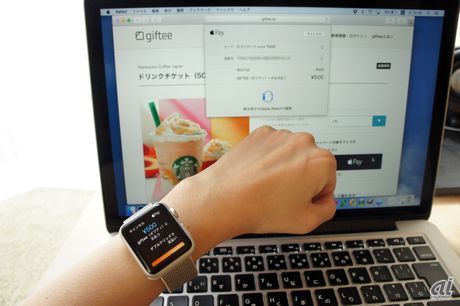
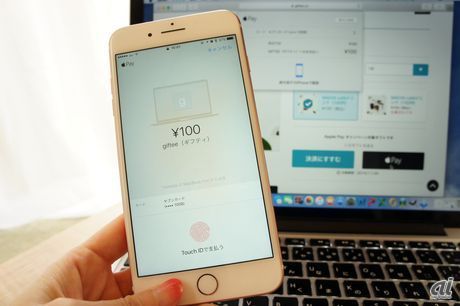
アプリでApple Payの決済を利用するのは非常に簡単だ。商品を選んでホームボタンに指を置くだけなので、誤って決済しそうになるほどだ。電車の中で雑貨を買ったり、帰り道で夕飯のデリバリーを注文したりといったネットショッピングが指ひとつでできる。また、パソコン用ウェブサイトでないと商品をじっくり検討できない人──つまり筆者なのだが、決済のたびにクレジットカードを探す必要がないのもありがたい。
ただし、まだ対応サイトが少なく、利用できるクレジットカードも少ないのが寂しい。対応カードがWalletにない場合は、特にダイアログも出ずにカードの追加画面が表示されるため、原因に気付くまでに時間が掛かった。対応カードが記載されていないサービスや、対応カードと記載されていても決済できないサービスもあり、まだ混乱が感じられる。
とはいえ、Apple Payのオンライン決済は想像していたよりも便利だった。特に、アプリでの決済は非常に手軽だ。今後、サービスが拡大していくのを楽しみに待ちたい。
CNET Japanの記事を毎朝メールでまとめ読み(無料)
 プライバシーを守って空間を変える
プライバシーを守って空間を変える
ドコモビジネス×海外発スタートアップ
共創で生まれた“使える”人流解析とは
 心と体をたった1分で見える化
心と体をたった1分で見える化
働くあなたの心身コンディションを見守る
最新スマートウオッチが整える日常へ
 ひとごとではない生成AIの衝撃
ひとごとではない生成AIの衝撃
Copilot + PCならではのAI機能にくわえ
HP独自のAI機能がPCに変革をもたらす
 メルカリが「2四半期連続のMAU減少」を恐れない理由--日本事業責任者が語る【インタビュー】
メルカリが「2四半期連続のMAU減少」を恐れない理由--日本事業責任者が語る【インタビュー】
 なぜPayPayは他のスマホ決済を圧倒できたのか--「やり方はADSLの時と同じ」とは
なぜPayPayは他のスマホ決済を圧倒できたのか--「やり方はADSLの時と同じ」とは
 AIが通訳するから英語学習は今後「オワコン」?--スピークバディCEOの見方は
AIが通訳するから英語学習は今後「オワコン」?--スピークバディCEOの見方は
 パラマウントベッド、100人の若手が浮き彫りにした課題からCVCが誕生
パラマウントベッド、100人の若手が浮き彫りにした課題からCVCが誕生
 野村不動産グループが浜松町に本社を「移転する前」に実施した「トライアルオフィス」とは
野村不動産グループが浜松町に本社を「移転する前」に実施した「トライアルオフィス」とは
 「ChatGPT Search」の衝撃--Chromeの検索窓がデフォルトで「ChatGPT」に
「ChatGPT Search」の衝撃--Chromeの検索窓がデフォルトで「ChatGPT」に
 「S.RIDE」が目指す「タクシーが捕まる世界」--タクシー配車のエスライド、ビジネス向け好調
「S.RIDE」が目指す「タクシーが捕まる世界」--タクシー配車のエスライド、ビジネス向け好調
 物流の現場でデータドリブンな文化を創る--「2024年問題」に向け、大和物流が挑む効率化とは
物流の現場でデータドリブンな文化を創る--「2024年問題」に向け、大和物流が挑む効率化とは
 「ビットコイン」に資産性はあるのか--積立サービスを始めたメルカリ、担当CEOに聞いた
「ビットコイン」に資産性はあるのか--積立サービスを始めたメルカリ、担当CEOに聞いた
 培養肉の課題は多大なコスト--うなぎ開発のForsea Foodsに聞く商品化までの道のり
培養肉の課題は多大なコスト--うなぎ開発のForsea Foodsに聞く商品化までの道のり
 過去の歴史から学ぶ持続可能な事業とは--陽と人と日本郵政グループ、農業と物流の課題解決へ
過去の歴史から学ぶ持続可能な事業とは--陽と人と日本郵政グループ、農業と物流の課題解決へ
 通信品質対策にHAPS、銀行にdポイント--6月就任のNTTドコモ新社長、前田氏に聞く
通信品質対策にHAPS、銀行にdポイント--6月就任のNTTドコモ新社長、前田氏に聞く
 「代理店でもコンサルでもない」I&COが企業の課題を解決する
「代理店でもコンサルでもない」I&COが企業の課題を解決する